第3章 そのほかの機能
Bbには科目担当者や他の受講生と情報を共有したり、協力して課題を作成したりすることができる『掲示板(BBS)』『Wiki』『日誌』『ブログ』などのコミュニケーションツールがあります。ツールボタンやコンテンツエリアからのリンクなどアクセス方法がコースによって異なる場合があるので各コースの科目担当者の指示に従ってください。
授業で使用しない場合は表示されません。
3-1. 掲示板(BBS)
科目担当者が『掲示板(BBS)』を設定しているコースでは、科目担当者や他の受講生と意見交換ができます。
掲示板(BBS)へのアクセス
ツールボタン、掲示板ボタン、コンテンツエリアのリンクからアクセスします。アクセス方法は設定によって異なります。
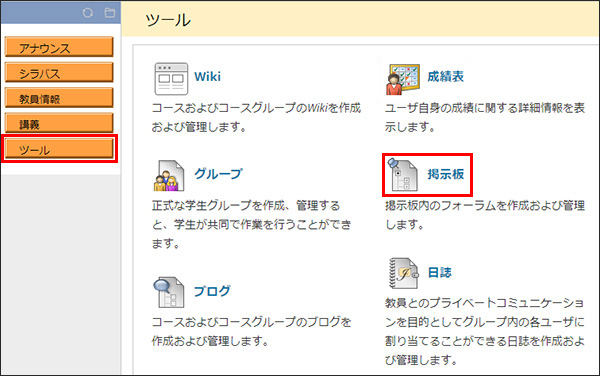


掲示板ページに科目担当者が作成したフォーラムが表示されます。フォーラム名のリンクをクリックして各フォーラムページを表示します。フォーラムページで、スレッドの追加(文章を投稿)や、他の受講生が投稿したスレッドを読んだり返信したり出来ます。
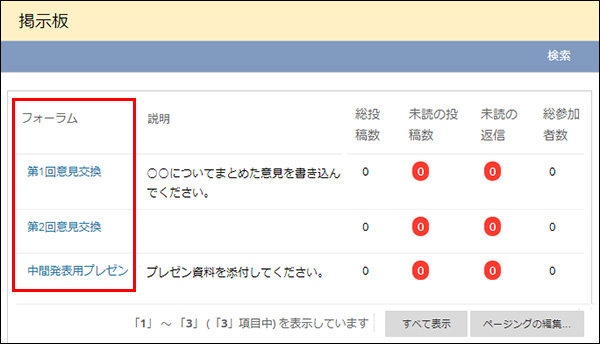
新しいスレッドの追加方法
-
[スレッドの作成]を選択します。

-
件名、メッセージを記入し「送信」をクリックします。ファイルを添付することも出来ます。
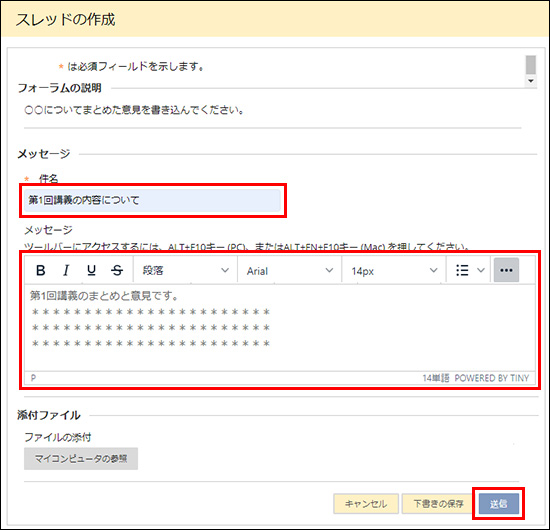
-
スレッドがフォーラムに追加されました。
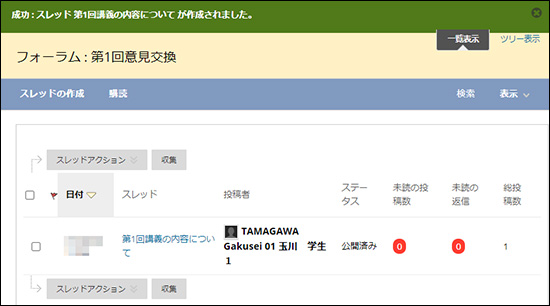
メッセージの返信方法
-
返信をしたいスレッドを選択します。
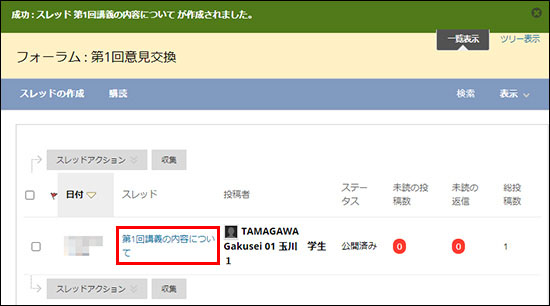
-
「返信」ボタンをクリックします。
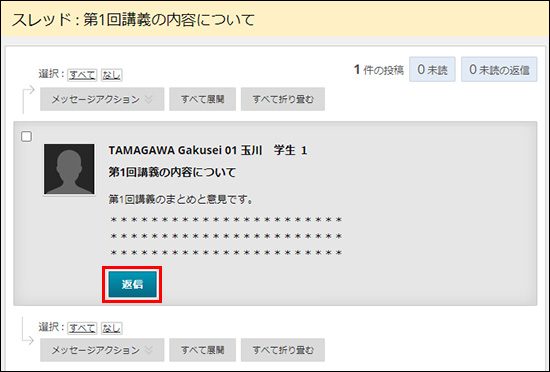
-
件名、メッセージを記入し「送信」をクリックします。ファイルを添付することも出来ます。
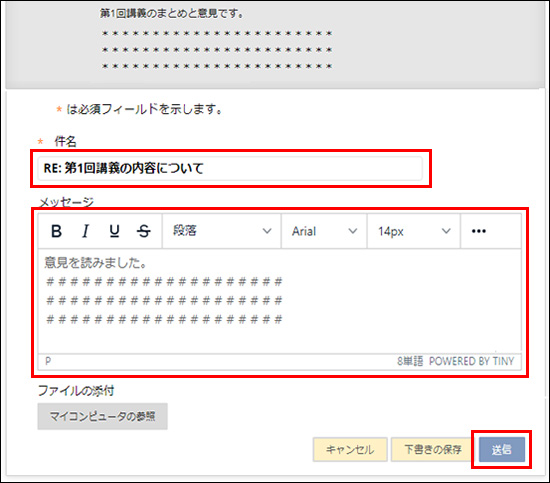
-
スレッドに返信がされました。続けて返信をすることも出来ます。
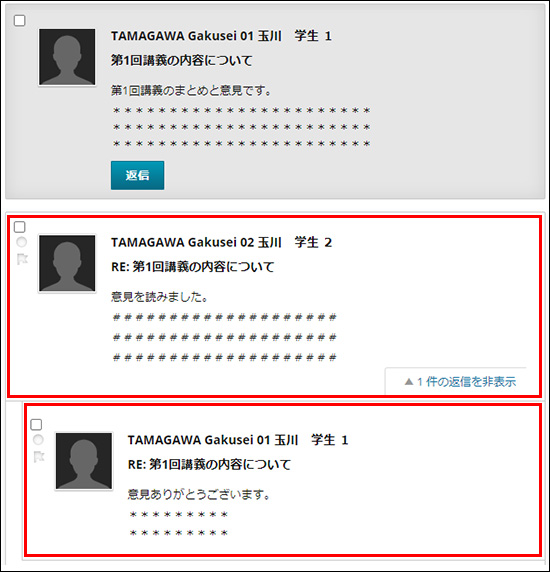
送信後は正しく投稿出来たか確認して下さい。
掲示板(BBS)の機能
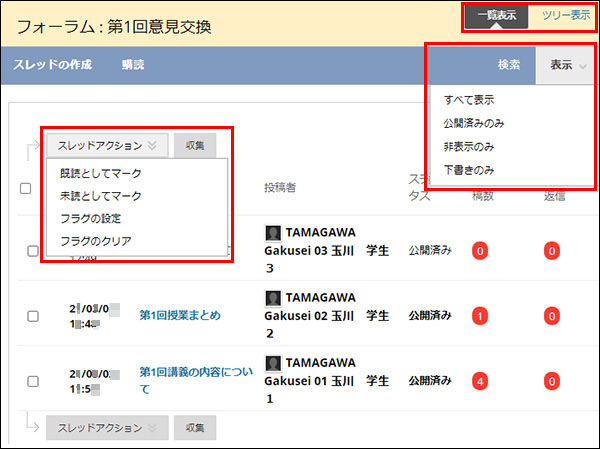
投稿を読む
スレッド名のリンクをクリックします。
新しいスレッドの追加
[スレッドの作成]をクリックすると、新しいスレッドを作成することができます。
スレッドの削除
スレッドおよびメッセージを選択し、[削除]をクリックします。
削除、修正ができない設定になっている場合は、科目担当者に連絡をしてください。
複数のスレッドまたはメッセージの表示
スレッドを選択し、[収集]をクリックします。
メッセージを既読にする
スレッドを選択し、操作バーの「スレッドアクション」から[既読としてマーク]をクリックします。
メッセージを未読にする
スレッドおよびメッセージを選択し、操作バーにある[未読としてマーク]をクリックします。
スレッドの検索
操作バーにある[検索]をクリックします。
スレッドをすべて選択、解除
タイトル行一番左側のチェックボックスをクリックします。
表示方法の変更
右上にある[ツリー表示]と[一覧表示]のボタンをクリックします。
表示するスレッドの選択
右上の「表示」で表示するスレッドを選択することができます。
通常は「すべて表示」にしてください。







